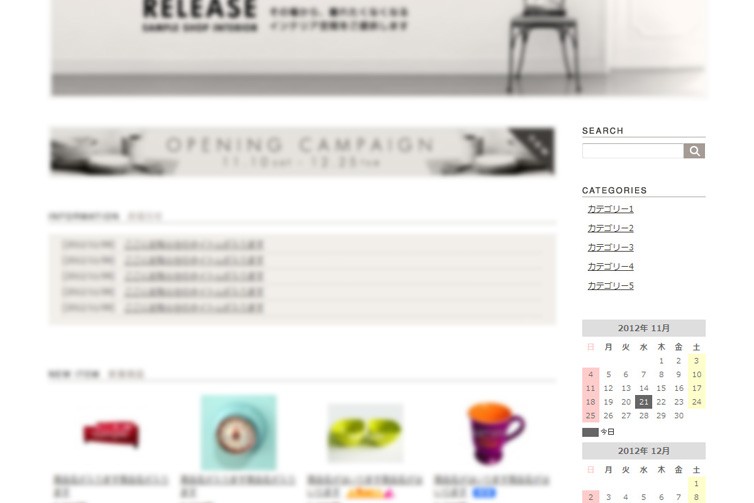こんにちは、makeshopの近藤です。
いつもmakeshopをご利用いただきありがとうございます。
今回は、デフォルトでは左側にあるメニューを、右側に表示させる方法をご紹介いたします!
こんなお悩みありませんか?
・ショップのメニューを右側に表示させたい
[難易度 ★★★ ]
メニューを右側に表示する方法!
※プレミアムショッププランのみ
設定方法
(1)左側メニュー管理内でtableを強制的に閉じます
ショップデザイン / テンプレート選択・編集 / トップページ編集 / 左側メニュー管理
の一番上に、下記のように記載してください。
</td></tr></table>
これでtableが閉じられました!
右メニューを実現させるためには、tableの構造が邪魔になってしまいます。強制的に閉じてしまいましょう。
(2)閉じたtableの代わりにdivで囲います
ショップデザイン / テンプレート選択・編集 / トップページ編集 / 左側メニュー管理
先程のものの下に、
下記のように記載してください。
<div id="rightMenu">右メニュー用のソース</div> <div id="mainContents">
メインコンテンツ部分(左に来る予定の部分)の開始タグを必ず記述してください。
※開始タグをこの位置に書かないと【独自ページ入力】で作成した画面が崩れてしまいます。
(3)CSSを指定します
ショップデザイン / テンプレート選択・編集 / トップページ編集 / 共通CSS管理
下記の例の用にスタイル指定を追記してください。
#rightMenu {
float:right; /* 右側に配置 */
width:200px;
}
#mainContents {
float:left; /* 左側に配置 */
width:560px;
}
(4)下段メニュー管理内で、メインコンテンツ部分のdivを閉じます
ショップデザイン / テンプレート選択・編集 / トップページ編集 / 下段メニュー管理
行頭に下記を追記してください。
<!– #mainContents end –></div>
(5)メニューが右にきました!
ショップをみるで確認してみましょう!
いかがでしたでしょうか。
ぜひお試しください!それではまた!